
Съдържание:
- Автор John Day [email protected].
- Public 2024-01-30 07:50.
- Последно модифициран 2025-01-23 12:57.
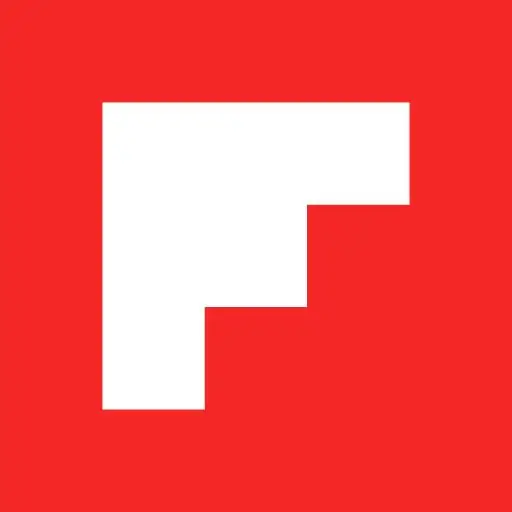
Този кратък урок е предназначен да ви помогне да започнете с мобилното приложение Flipboard. Това е само въведение, тъй като има много персонализирани функции на Flipboard. След като завършите този урок, ще имате основните познания за Flipboard и какво може да направи. Приятно обръщане.
Стъпка 1: Изтеглете Flipboard
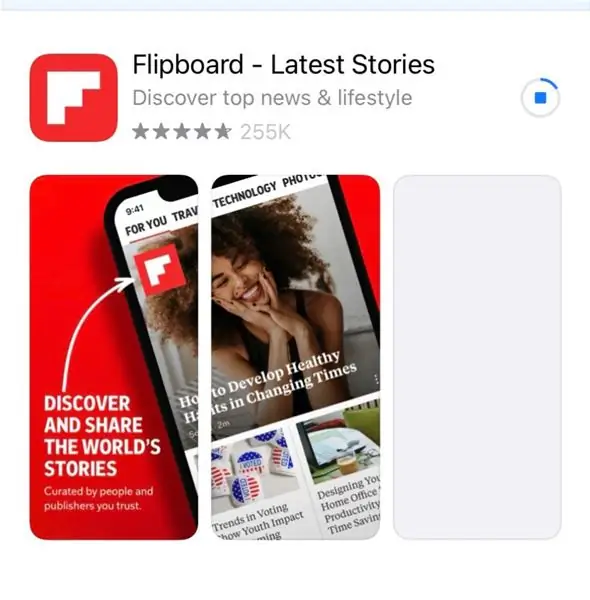
Отидете в магазина за приложения и изтеглете Flipboard
Стъпка 2: Влезте
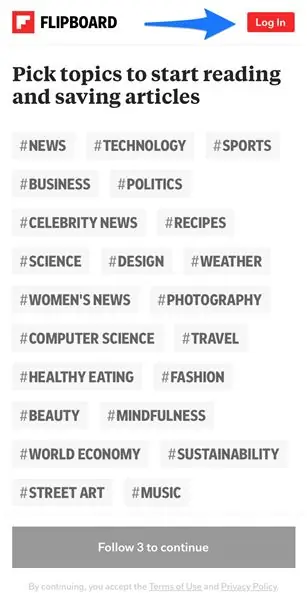
Натиснете бутона „Вход“в горния десен ъгъл на приложението.
Стъпка 3: Създайте своя акаунт
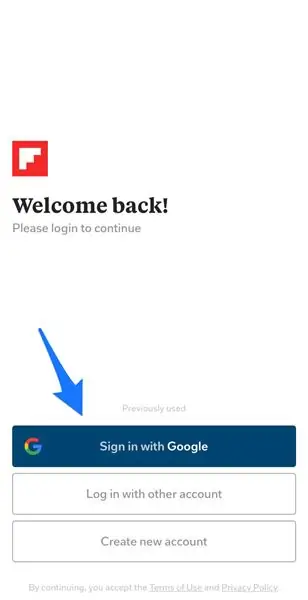
Влезте със съществуващ акаунт или създайте уникален вход за Flipboard.
Стъпка 4: Изберете вашите интереси
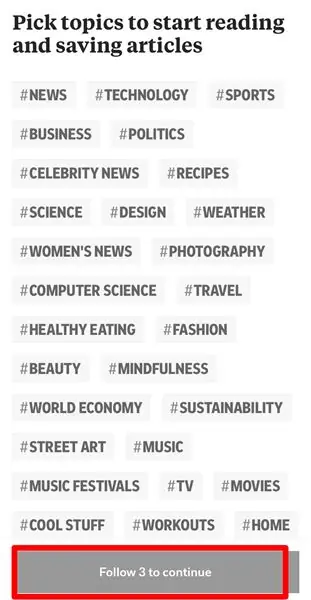
Превъртете през голямо разнообразие от интереси и изберете всичко, което ви интересува. Трябва да изберете минимум 3, за да продължите с процеса на настройка.
Стъпка 5: Начална страница
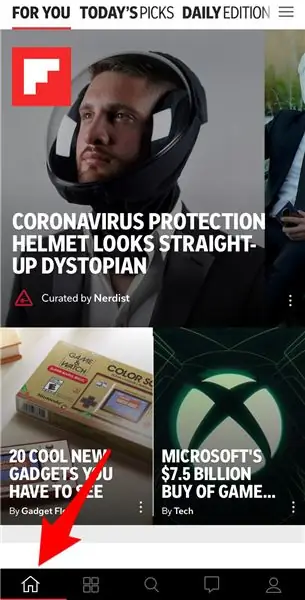

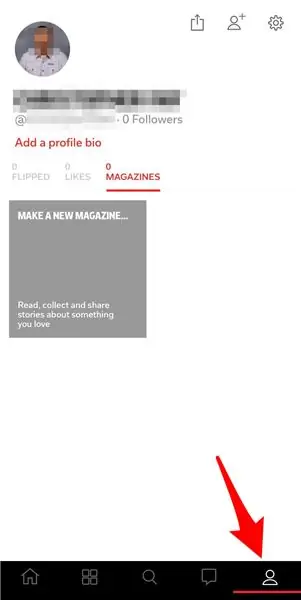
Сега, когато сте в приложението, можете да проучите функциите. Flipboard има дизайн на долното меню. Началната страница е Къде ще намерите персонализирано съдържание въз основа на вашите интереси, които сте избрали в предишната стъпка. Колекцията се прелиства нагоре в задоволително пълно обръщане почти като книга. Просто докоснете статия, за да я отворите напълно.
Стъпка 6: Следвайте
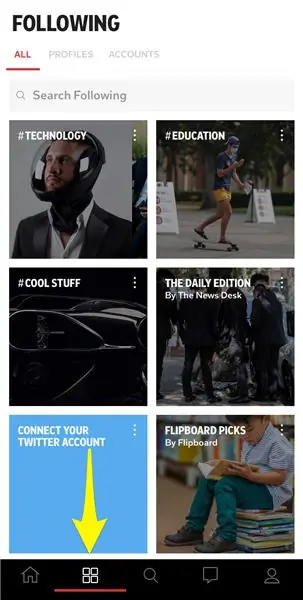

Следващата икона е иконата с четири решетки в долното меню. Тук можете да следвате определени тенденции в рамките на вашите интереси, които сте избрали преди това. Можете също така да влезете в някой от съществуващите си акаунти в социалните медии, които ще се предават поточно в уникалния формат Flipboard.
Стъпка 7: Проучете
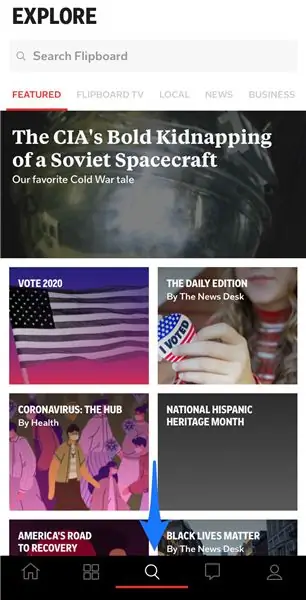

Функцията Explore е мощен инструмент за търсене, който ви позволява да търсите всяко съдържание, което желаете, и да следвате конкретни тенденции, които ви интересуват. Тук можете да добавите интереси към персонализирания си профил, така че Flipboard да може да създава по -персонализирано съдържание.
Стъпка 8: Известия
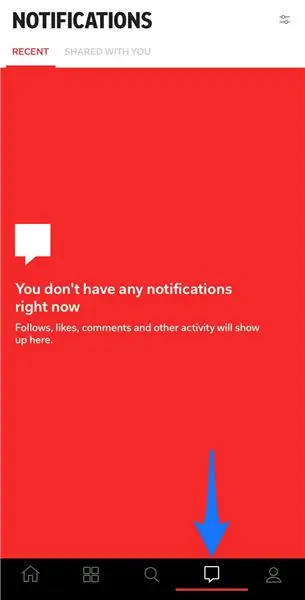

Опцията от менюто Известия ви позволява да персонализирате опциите си за известия.
Стъпка 9: Профил
Посетете опцията Профил, за да добавите персонализирана биография, снимка или да създадете персонализирано списание. Списанията са колекция от всички статии, които искате да прегледате или споделите с други по -късно.
Това е. Добре дошли в света на Flipboard.
Препоръчано:
Първи стъпки с безжични сензори за температура и вибрации на дълги разстояния: 7 стъпки

Първи стъпки с безжични сензори за температура и вибрации на дълги разстояния: Понякога вибрациите са причина за сериозни проблеми в много приложения. От валове и лагери на машината до работа на твърдия диск, вибрациите причиняват повреда на машината, ранна подмяна, ниска производителност и нанасят сериозен удар върху точността. Мониторинг
Първи стъпки с STM32f767zi Cube IDE и качване на персонализирана скица: 3 стъпки

Първи стъпки с STM32f767zi Cube IDE и качване на персонализирана скица: КУПЕТЕ (щракнете върху теста, за да закупите/посетете уеб страницата) STM32F767ZISUPPORTED SOFTWARE · STM32CUBE IDE · KEIL MDK ARM µVISION · EWARM IAR EMBEDDED WORKBENCH използва се за програмиране на STM микроконтролери
Първи стъпки с Bascom AVR: 5 стъпки

Първи стъпки с Bascom AVR: Това е началото на поредица, която ще ви научи да програмирате вашия AVR микроконтролер с Bascom AVR. Защо го правя. Повечето от примерните програми в тази серия можете да направите с Arduino. Някои по -лесни и други по -трудни, но в крайна сметка и двете ще
Първи стъпки с WeMos ESP8266: 6 стъпки

Първи стъпки с WeMos ESP8266: В тази инструкция ще стартираме мигащия Led пример на WeMos ESP8266
Първи стъпки с радио Ham: 5 стъпки (със снимки)

Първи стъпки с радиото с шунка: Като наскоро издаден лиценз за шунка, искам да премина през процеса, който предприех, за да вляза в радиото с шунка. Бях привлечен от аспекта на самоувереността на хобито, давайки на хората начин да общуват, когато други методи са нарушени. Но също така е полезно да
